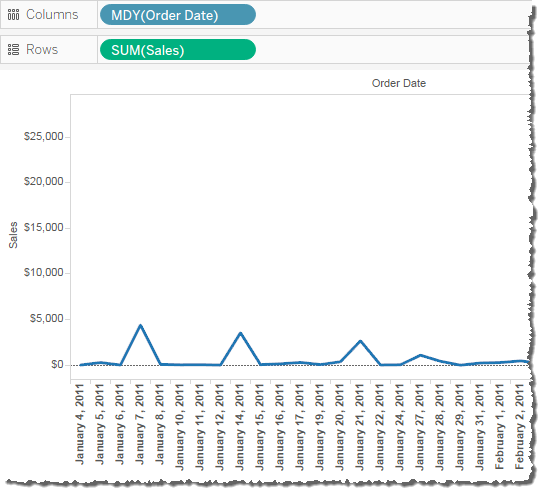Benutzerdefinierte Datumsangaben
Benutzerdefinierte Datumsangaben sind nützlich, wenn Sie ein Datum immer auf einer bestimmten Ebene verwenden oder wenn Sie Berechnungen erstellen möchten, die auf einem zusammengefassten oder abgekürztem Datum beruhen.
Sie können ein benutzerdefiniertes Datum im Bereich Daten erstellen oder eine Berechnung mit der Funktion DATEPART oder DATETRUNC schreiben.
- Klicken Sie mit der rechten Maustaste (bzw. auf einem Mac mit gedrückter Control-Taste) auf ein Datumsfeld im Bereich Daten und wählen Sie Erstellen > Benutzerdefiniertes Datum erstellen aus.
- Wählen Sie in der Liste Details die gewünschte Ebene aus.
- Geben Sie an, ob das benutzerdefinierte Datum diskret (Datumsteile) oder fortlaufend (Datumswerte) sein soll.
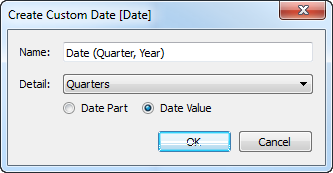
- Optional: Geben Sie einen eigenen Namen für das Feld ein.
- Wenn Sie fertig sind, klicken Sie auf OK.
Benutzerdefinierte Datumsangaben, die auf diese Weise erstellt wurden, werden als neue Felder im Bereich Daten angezeigt.
Beispiel - Spaltenkopfzeile als Monat, Tag, Jahr formatieren
In diesem Beispiel wird die Datenquelle "Beispiel – Superstore" verwendet.
- Ziehen Sie Order Date auf den Container Spalten.
- Ziehen Sie Sales (Umsatz) auf den Container Zeilen.
- Klicken Sie mit der rechten Maustaste auf [Bestelldatum] im Spalten-Container, und wählen Sie Mehr > Benutzerdefiniert aus.
- Wählen Sie im Dialogfeld "Benutzerdefiniertes Datum" in der Dropdown-Liste Details die Option Monat/Tag/Jahr aus.
Die Spaltenkopfzeilen in der Ansicht haben nun das richtige Format: